雖然專家建議人們定期備份手機,但很多人仍然面臨著數據丟失的問題。 因此,iPhone數據恢復軟件成為在線熱門話題是有道理的。 有許多數據恢復工具宣布他們可以從iPhone獲取數據,但只有極少數確實有效。 許多人可能聽說過Tenorshare iPhone Data Recovery,有些人甚至已經使用過它。 它是市場上最好的iPhone數據恢復軟件之一。 為了幫助您了解此應用程序,我們將向您展示Tenorshare iPhone Data Recovery的主要功能以及如何使用它的詳細信息。

1。 Tenorshare iPhone數據恢復簡介
智能手機的最大改進是觸摸屏,它允許您通過觸摸手勢執行任何命令。 它們在大多數時候都很方便,但這也使錯誤操作更容易。 當發生不幸事件時,Tenorshare iPhone數據恢復可以幫助您擺脫數據丟失。 其主要功能包括:
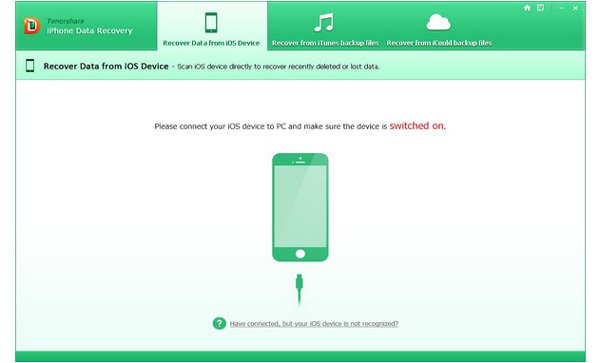
- 1。 由於損壞,iOS崩潰,屏幕損壞或粉碎,從iPhone獲取丟失的數據。
- 2。 iOS更新失敗,越獄錯誤或恢復出廠設置後,將iPhone數據提取到計算機。
- 3。 允許您在恢復之前預覽縮略圖。
- 4。 從iPhone設備,iTunes備份或iCloud備份中恢復已刪除的數據。
- 5。 將數據從iPhone傳輸到本地硬盤。
- 6。 直接將已刪除的聯繫人,消息和備註恢復到iPhone。
總之,您可以隨時使用Tenorshare iPhone Data Recovery來找回丟失的iPhone數據。
2。 如何使用Tenorshare iPhone數據恢復
步驟1。 確定恢復模式
啟動Tenorshare iPhone Data Recovery並將iPhone連接到您的計算機。 該應用程序將自動識別您的iPhone。 單擊主界面中“從iOS設備”選項卡中恢復數據。
步驟2。 預覽恢復數據
掃描整個iPhone並在手機上發現可恢復的數據需要一段時間。 進入詳細信息窗口後,您可以按類別和日期預覽iPhone數據。
步驟3。 恢復丟失的iPhone數據
勾選要返回的每個文件前面的複選框,然後單擊“恢復”按鈕。 它們將恢復到您當地的硬盤。
正如您所看到的,使用Tenorshare iPhone Data Recovery從iPhone設備中恢復丟失的數據很簡單。 您可以嘗試iTunes備份恢復模式或iCloud備份恢復模式。
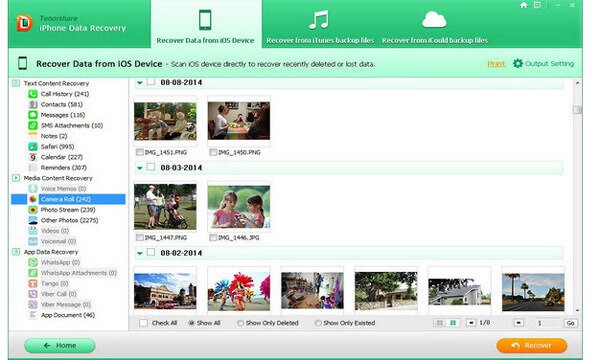
根據我們的測試,這款iPhone數據恢復工具在iPhone 5上運行良好,但它支持大多數iPhone型號。 如果要從iTunes備份恢復數據,則必須先在計算機上安裝iTunes軟件。 有時,它會在掃描期間停止,並且需要很長時間才能掃描iPhone設備。
3。 最好的Tenorshare iPhone數據恢復替代品
iPhone數據恢復 這是一項艱鉅的工作,因此您最好至少掌握兩個恢復工具。 如果其中一個無效,則另一個可以幫助您。 從這一點開始,您將找到iMyFone iPhone數據恢復,Stellar數據恢復(適用於iPhone),Primo iPhone數據恢復, iFonebox等等。
在這裡,我們推薦Apeaksoft iPhone Data Recovery。 它集成了更強大的功能:
- 1. 適用於所有 iPhone 型號,包括 iPhone 14/13/12/11/XS/XR/X/8。
- 2。 您可以從iPhone中找回丟失的數據,無論它是否崩潰,損壞或損壞。
- 3。 這款iPhone數據恢復工具可以幫助您找回盡可能多的數據,包括聯繫人,通話記錄,短信/彩信,照片,應用數據等。
- 4。 您可以在iTunes備份或iCloud備份中預覽數據並檢索任何文件。
- 5。 更重要的是,丟失的數據將以原始格式和質量恢復。
- 6。 除了數據恢復,Apeaksoft iPhone Data Recovery還支持備份,傳輸和恢復iPhone。
如果您需要使用最好的Tenorshare iPhone數據恢復替代方案來恢復丟失的數據,您可以按照以下指南操作。
如何從iPhone設備恢復數據
步驟1。 獲取iPhone數據恢復安裝
下載並安裝最新版本的Apeaksoft iPhone Data Recovery到您的計算機上。 運行它並將iPhone插入計算機。
Apeaksoft分別為Windows和Mac提供一個版本。
步驟2。 掃描你的iPhone
當iPhone數據恢復工具檢測到您的iPhone時,請單擊“開始掃描”按鈕以發現iPhone上的可恢復數據。 幾秒鐘後,丟失的數據將顯示在結果窗口中。
步驟3。 恢復丟失的數據
在左側邊欄上選擇要恢復的數據類型,如“消息”或“聯繫人”,詳細日期將顯示在右側面板上。 選擇丟失的文件,然後單擊“恢復”按鈕。 在彈出對話框中,選擇一個位置並再次點擊“恢復”。 然後,您可以瀏覽計算機上丟失的文件。
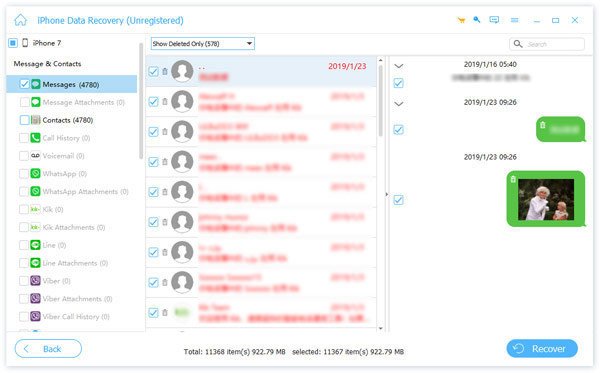
如何從iTunes備份中找回丟失的數據
如果您習慣使用iTunes備份iPhone,Apeaksoft iPhone Data Recovery可以從iTunes備份文件中提取數據。
步驟1。 切換到iTunes備份恢復模式
使用USB線將iPhone連接到計算機並啟動iPhone數據恢復工具。 按“從iTunes備份文件中恢復”選項卡切換到此模式。
步驟2。 展開iTunes備份
選擇最近的iTunes備份文件,或者任何備份包含您想要返回的丟失數據。 單擊“開始掃描”按鈕開始從備份文件中提取數據。
步驟3。 找回丟失的數據
在結果窗口中,您可以根據類別(如照片)預覽文件詳細信息。 選擇列表中的某些數據,然後單擊“恢復”按鈕將數據還原到您的計算機。 你可以用它來 從iPad恢復已刪除的照片 輕鬆。

如何從iCloud備份中檢索iPhone數據
或者,您可以嘗試以無線方式從iCloud備份中恢復丟失的數據。
步驟1。 打開iCloud備份恢復模式
啟動最佳的Tenorshare iPhone Data Recovery替代方案,然後轉到“從iCloud備份文件中恢復”選項卡。 您需要登錄Apple ID和密碼才能訪問iCloud備份。
步驟2。 掃描iCloud備份以進行數據恢復
單擊最近的iCloud備份文件旁邊的“下載”按鈕。 出現彈出對話框時,選擇要返回的數據類型,如“消息”。 按“下一步”按鈕繼續。
步驟3。 將iPhone數據還原到計算機
在詳細信息窗口中,選擇丟失的文件,然後單擊“恢復”按鈕將其下載到硬盤。

如果您在計算機上尋找數據恢復工具,請不要錯過: 最好的文件恢復軟件.
結論
在本文中,我們討論了恢復iPhone數據的最佳方法之一,Tenorshare iPhone Data Recovery。 現在,您可能會掌握此iPhone數據恢復程序的主要功能以及如何使用它。 雖然它並不完美,但它仍然是一種有效的方法來取回丟失的iPhone數據。 如果Tenorshare iPhone數據恢復無法在您的iPhone上運行,您可以嘗試Apeaksoft iPhone數據恢復。 它是專業的iPhone數據恢復軟件,提供三種模式從iPhone,iTunes備份或iCloud備份中檢索丟失的數據。 按照我們的分步指南,您會發現iPhone數據恢復比您想像的要簡單。








